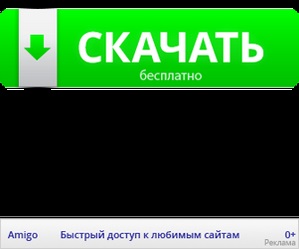
Всім привіт, давненько я не писав про свій улюблений браузер Mozilla Firefox. Дуже потрібно, щоб ваш оглядач завжди був, як кажуть зараз, в тренді ... тому виникаємо цілком резонне питання, а як оновити Мозіль до останньої версії? І взагалі, навіщо воно мені треба - у мене і так все працює. Насправді все не так просто - як вам здається. Багато хто не рекомендують оновлювати браузер - мовляв деякі сайти не завжди після цього коректно відображаються, деякі сервіси вимагають конкретну версію і взагалі - поновлення потрібно відключати.

Як оновити Мозіль до останньої версії?
Тепер приступимо безпосередньо до оновлення, тут може бути кілька шляхів вирішення - перший, самий радикальний ... качаємо нову версію з офіційного сайту Mozilla Firefox і встановлюємо поверх вже існуючої - це не найзручніший спосіб, тому його розглядати ми не будемо.
Корисна інфа від айтішнега ... Оновлювати потрібно не тільки браузер, не забувайте і про такому питанні, як оновити адоби флеш плеєр ... адже цілком можливо що це він винуватець ваших проблем, а не помилки веб оглядача
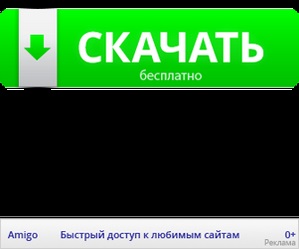
Оновити Мозіль до останньої версії можна прямо з інтерфейсу браузера (природно він у вас вже повинен бути встановлений в системі - збірки можуть відпрацьовувати некоректно, так що я за оригінальні дистрибутиви) ... Знаходимо значок із зображенням 3 рисок в правому верхньому кутку програми (це налаштування Вогненного Лиса) і вибираємо там значок «знак питання»
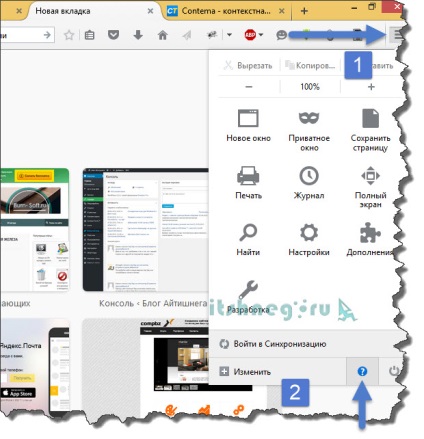
У меню вибираємо пункт «Про Forefox» (якщо ви ну дуже давно не оновлювалися, можливо буде написано «Про програму», але сенсу цього не змінює)
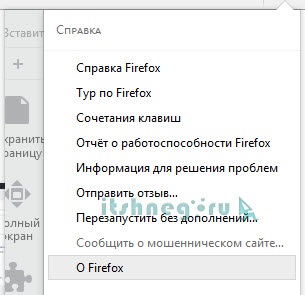
Так як у мене браузер самої останньої версії, то мені видається інформація що ви використовуєте останню версію Firefox, якщо це не так - негайно почнеться завантаження останньої доступної версії (після установки потрібно перезапустити браузер) ...
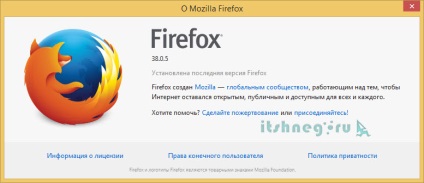
Тепер ви знаєте як оновити Мозіль до останньої версії ... взагалі це повинно відбуватися автоматично, але не завжди це відбувається - тому я і надряпав дану замітку, сподіваюся вона допоможе вам 😉